0基础学web前端第17天:移动web开发流式布局
1、移动端基础
1.1浏览器现状
PC端常见的浏览器:360浏览器、谷歌浏览器、火狐浏览器、QQ浏览器、百度浏览器、搜狗浏览器、IE浏览器(Edge)、Safari浏览器。
移动端常见浏览器:UC浏览器,QQ浏览器,欧朋浏览器,百度手机浏览器,360安全浏览器,谷歌浏览器,搜狗手机浏览器,猎豹浏览器,以及其他杂牌浏览器。
国内的UC和QQ,百度等手机浏览器都是根据Webkit修改过来的内核,国内尚无自主研发的内核,就像国内的手机操作系统都是基于Android修改开发的一样。
总结:兼容移动端主流浏览器,处理Webkit内核浏览器即可。
1.2手机屏幕的现状
移动端设备屏幕尺寸非常多,碎片化严重。Android设备有多种分辨率:480x800, 480x854, 540x960, 720x1280,1080x1920,2K,4k屏等。近年来iPhone的碎片化也加剧了,其设备的主要分辨率有:640x960, 640x1136, 750x1334, 1242x2208,1125x2436等。作为开发者无需关注这些分辨率,因为我们常用的尺寸单位是 px 。
1.3常见移动端屏幕尺寸
先来看看各种iPhone的尺寸和分辨率,这张图写的很清楚。

iPhone的尺寸和分辨率

iPhone的尺寸和分辨率
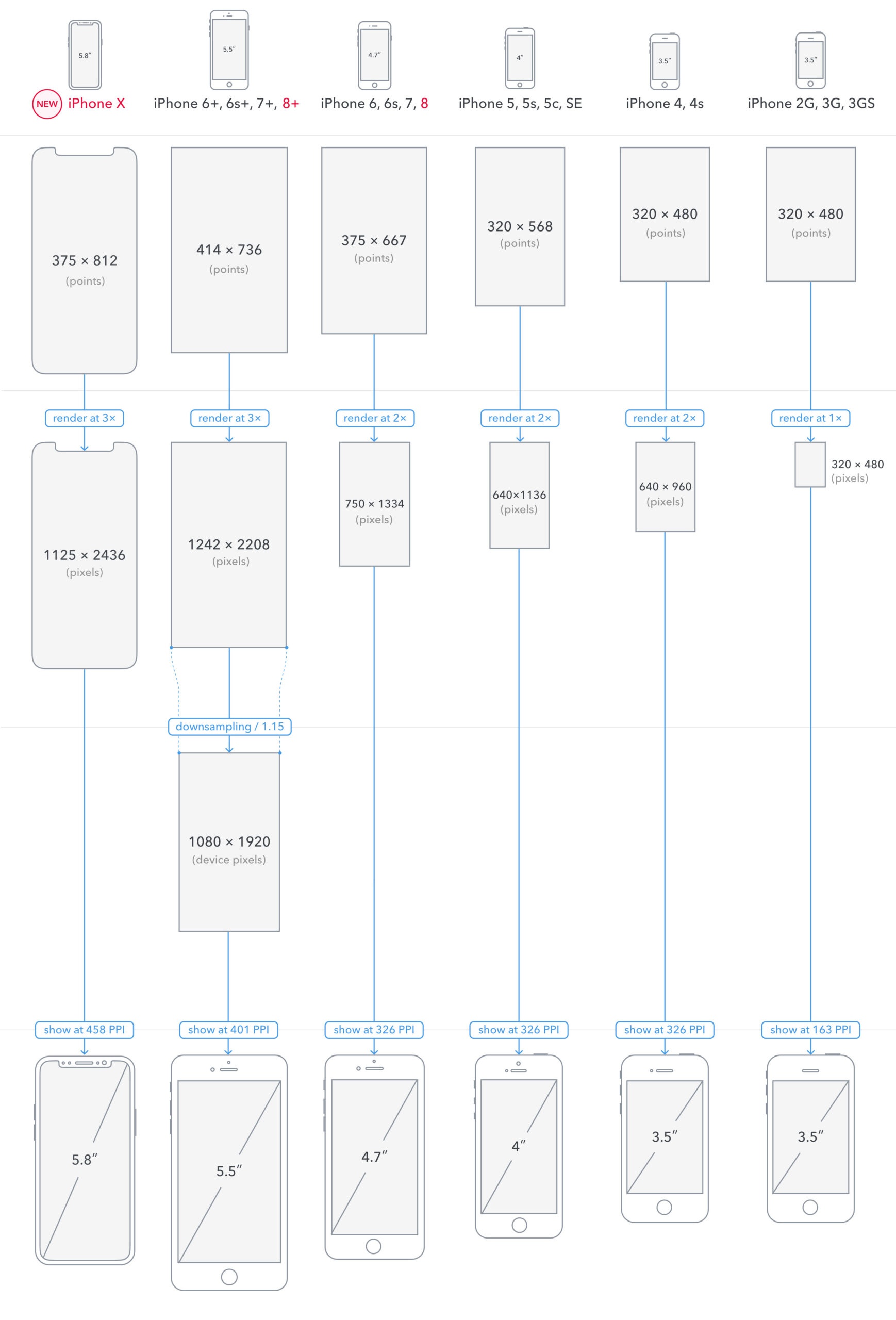
iPhone的尺寸和分辨率
1.4移动端调试方法
a、Chrome DevTools(谷歌浏览器)的模拟手机调试;b、搭建本地web服务器,手机和服务器一个局域网内,通过手机访问服务器;c、使用外网服务器,直接IP或域名访问。
2、视口
视口(viewport)就是浏览器显示页面内容的屏幕区域。 视口可以分为布局视口、视觉视口和理想视口。
2.1布局视口 layout viewport
一般移动设备的浏览器都默认设置了一个布局视口,用于解决早期的PC端页面在手机上显示的问题。iOS, Android基本都将这个视口分辨率设置为 980px,所以PC上的网页大多都能在手机上呈现,只不过元素看上去很小,一般默认可以通过手动缩放网页。
2.2视觉视口 visual viewport
字面意思,它是用户正在看到的网站的区域。注意:是网站的区域。我们可以通过缩放去操作视觉视口,但不会影响布局视口,布局视口仍保持原来的宽度。
2.3理想视口 ideal viewport
为了使网站在移动端有最理想的浏览和阅读宽度而设定,理想视口,对设备来讲,是最理想的视口尺寸,需要手动添写meta视口标签通知浏览器操作,meta视口标签的主要目的:布局视口的宽度应该与理想视口的宽度一致,简单理解就是设备有多宽,我们布局的视口就多宽。
总结:我们开发最终会用理想视口,而理想视口就是将布局视口的宽度修改为视觉视口。
2.4meta标签
<meta name="viewport" content="width=device-width, user-scalable=no, initial-scale=1.0, maximum-scale=1.0, minmum-scale=1.0">
| 属性值 | 说明 |
|---|---|
| width | 宽度设置的是viewport宽度,可以设置devce-width特殊值 |
| initial-scale | 初始缩放比,大于0的数字 |
| maxmum-scale | 最大缩放比,大于0的数字 |
| minmum-scale | 最小缩放比,大于0的数字 |
| user-scalable | e用户是否可以缩放,yes或no(1或0) |
最标准的viewport设置:视口宽度和设备保持一致,视口的默认缩放比例1.0,不允许用户自行缩放,最大允许的缩放比例1.0,最小允许的缩放比例1.0。
3、二倍图
3.1物理像素&物理像素比
物理像素点指的是屏幕显示的最小颗粒,是物理真实存在的。这是厂商在出厂时就设置好了,比如苹果6 是 750* 1334。我们开发时候的1px 不是一定等于1个物理像素的,一个px的能显示的物理像素点的个数,称为物理像素比或屏幕像素比。如果把1张100*100的图片放到手机里面会按照物理像素比给我们缩放。lRetina(视网膜屏幕)是一种显示技术,可以将把更多的物理像素点压缩至一块屏幕里,从而达到更高的分辨率,并提高屏幕显示的细腻程度。对于一张 50px * 50px 的图片,在手机或 Retina 屏中打开,按照刚才的物理像素比会放大倍数,这样会造成图片模糊,在标准的viewport设置中,使用倍图来提高图片质量,解决在高清设备中的模糊问题,通常使用三倍图, 因为iPhone 6+ 的影响,背景图片注意缩放问题。
3.2背景缩放background-size
background-size 属性规定背景图像的尺寸
background-size: 背景图片宽度 背景图片高度;
单位: 长度|百分比|cover|contain;
cover把背景图像扩展至足够大,以使背景图像完全覆盖背景区域。
contain把图像图像扩展至最大尺寸,以使其宽度和高度完全适应内容区域。
4、移动开发选择和技术解决方案
4.1移动端主流方案
1.单独制作移动端页面(主流)
通常情况下,网址域名前面加 m(mobile),可以打开移动端。通过判断设备,如果是移动设备打开,则跳到移动端页面。 也就是说,PC端和移动端为两套网站,pc端是pc端的样式,移动端再写一套,专门针对移动端适配的一套网站。
2.响应式页面兼容移动端(其次)
响应式网站:即pc和移动端共用一套网站,只不过在不同屏幕下,样式会自动适配。
4.2移动端技术解决方案
1.移动端浏览器兼容问题
移动端浏览器基本以 webkit 内核为主,因此我们就考虑webkit兼容性问题。我们可以放心使用 H5 标签和 CSS3 样式。同时我们浏览器的私有前缀我们只需要考虑添加 webkit 即可。
2.移动端公共样式
移动端 CSS 初始化推荐使用 normalize.css,Normalize.css:保护了有价值的默认值,Normalize.css:修复了浏览器的bug,Normalize.css:是模块化的,Normalize.css:拥有详细的文档。官网地址:https://necolas.github.io/normalize.css/
4.3移动端大量使用CSS3盒子模型box-sizin
传统模式宽度计算:盒子的宽度 = CSS中设置的width + border + padding
CSS3盒子模型: 盒子的宽度= CSS中设置的宽度width 里面包含了 border 和 padding
也就是说,我们的CSS3中的盒子模型, padding 和 border 不会撑大盒子了
/*CSS3盒子模型*/ box-sizing: border-box; /*传统盒子模型*/ box-sizing: content-box;
移动端可以全部CSS3 盒子模型。PC端如果完全需要兼容,我们就用传统模式,如果不考虑兼容性,我们就选择 CSS3 盒子模型。
4.4移动端特殊样式
/*CSS3盒子模型*/
box-sizing: border-box;
-webkit-box-sizing: border-box;
/*点击高亮我们需要清除清除 设置为transparent 完成透明*/
-webkit-tap-highlight-color: transparent;
/*在移动端浏览器默认的外观在iOS上加上这个属性才能给按钮和输入框自定义样式*/
-webkit-appearance: none;
/*禁用长按页面时的弹出菜单*/
img,a { -webkit-touch-callout: none; }
5、移动端常见布局
移动端单独制作:流式布局(百分比布局)、flex 弹性布局(强烈推荐)、less+rem+媒体查询布局、混合布局。
响应式:媒体查询、bootstarp
流式布局:流式布局,就是百分比布局,也称非固定像素布局。通过盒子的宽度设置成百分比来根据屏幕的宽度来进行伸缩,不受固定像素的限制,内容向两侧填充。流式布局方式是移动web开发使用的比较常见的布局方式。
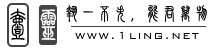

评论